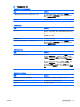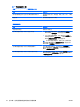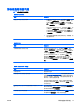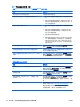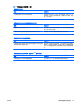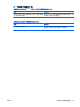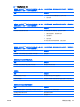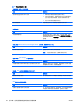Troubleshooting Guide
解决硬盘驱动器问题
表 2-4 解决硬盘驱动器问题
出现硬盘驱动器错误。
原因
解决方法
硬盘上有坏扇区或者出现故障。
1.
在 Microsoft Windows XP 中,右击 Start(开始),单
击 Explore(资源管理器),然后选择一个驱动器。选
择 File(文件) > Properties(属性) > Tools(工
具)。在 Error-checking(错误检查)下,单击 Check
Now(开始检查)。
在 Microsoft Windows Vista 中,右击 Start(开始),单
击 Explore(资源管理器),然后右击某个驱动器。选
择 Properties(属性),然后选择 Tools(工具)标签。
在 Error-checking(错误检查)下,单击 Check Now
(开始检查)。
2.
使用实用程序查找并阻止使用损坏的扇区。根据需要,将
硬盘重新格式化。
磁盘事务问题。
原因
解决方法
目录结构错误或文件存在问题。 在 Microsoft Windows XP 中,右击 Start(开始),单击
Explore(资源管理器),然后选择一个驱动器。选择 File
(文件) > Properties(属性) > Tools(工具)。在 Error-
checking(错误检查)下,单击 Check Now(开始检查)。
在 Microsoft Windows Vista 中,右击 Start(开始),单击
Explore(资源管理器),然后右击某个驱动器。选择
Properties(属性),然后选择 Tools(工具)标签。在
Error-checking(错误检查)下,单击 Check Now(开始检
查)。
未找到(或无法识别)驱动器。
原因
解决方法
电缆可能松动。 检查电缆的连接。
系统可能未自动识别新安装的设备。 请参阅第 31 页的解决硬件安装问题中有关重新配置的说明。
如果系统仍然不能识别新设备,请检查计算机设置实用程序中
是否列出了该设备。如果已列出,可能是驱动程序有问题。如
果未列出,原因可能是硬件问题。
如果该设备是新安装的驱动器,请进入计算机设置实用程序,
然后尝试在 Advanced(高级)> Power-On(开机)下增加
开机自测延迟。
该设备连接到已经在计算机设置实用程序中禁用的 SATA 端
口。
运行计算机设置实用程序,并确保为 Security(安全保护)>
Device Security(设备安全保护)中的设备的 SATA 端口选
择 Device Available(可用设备)。
开机后驱动器立即响应缓慢。 运行计算机设置实用程序,并在 Advanced(高级)> Power-
On Options(开机选项)中增加开机自测延迟。
ZHCN
解决硬盘驱动器问题
17